Sie müssen eine Webseite nicht verlassen, die in einer anderen Sprache als Ihrer eigenen angezeigt wird. Mit jedem der gängigen Browser können Sie ein integriertes Übersetzungstool oder ein Übersetzungstool eines Drittanbieters verwenden, um Text sofort zu übersetzen.
Hier zeigen wir Ihnen, wie Sie eine Webseite in Google Chrome, Mozilla Firefox, Microsoft Edge, Safari und Opera übersetzen. Sie können entweder die gesamte Seite oder nur einen Teil davon lesen, Nachrichten, Artikel und Informationen in Ihrer Muttersprache oder sogar in eine Sprache, die du lernst.

Eine Webseite in Google Chrome übersetzen
Der Google Chrome-Browser bietet ein integriertes Übersetzungstool in Form von Google Übersetzer, das die Übersetzung von Webseiten zum Kinderspiel macht.
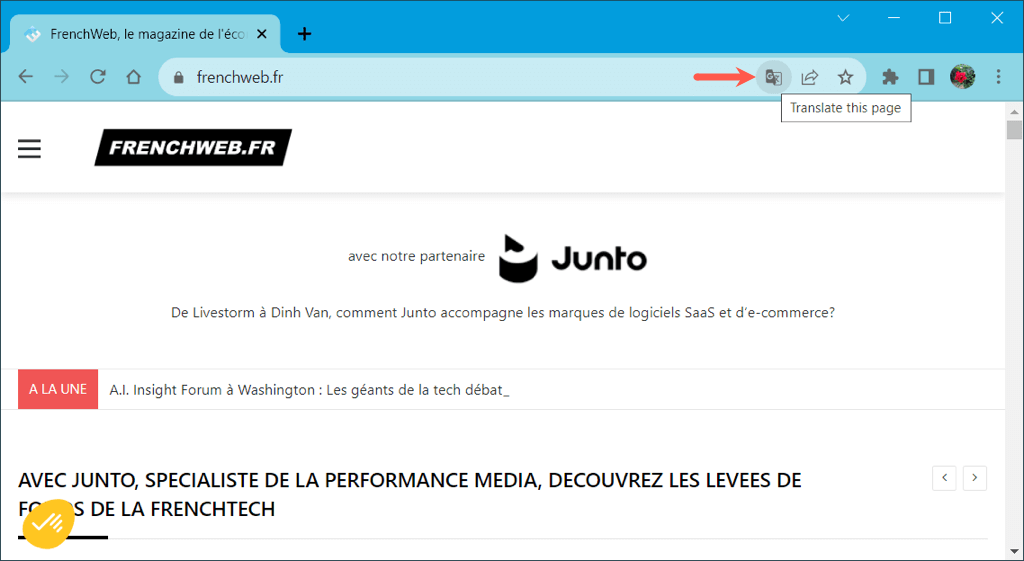
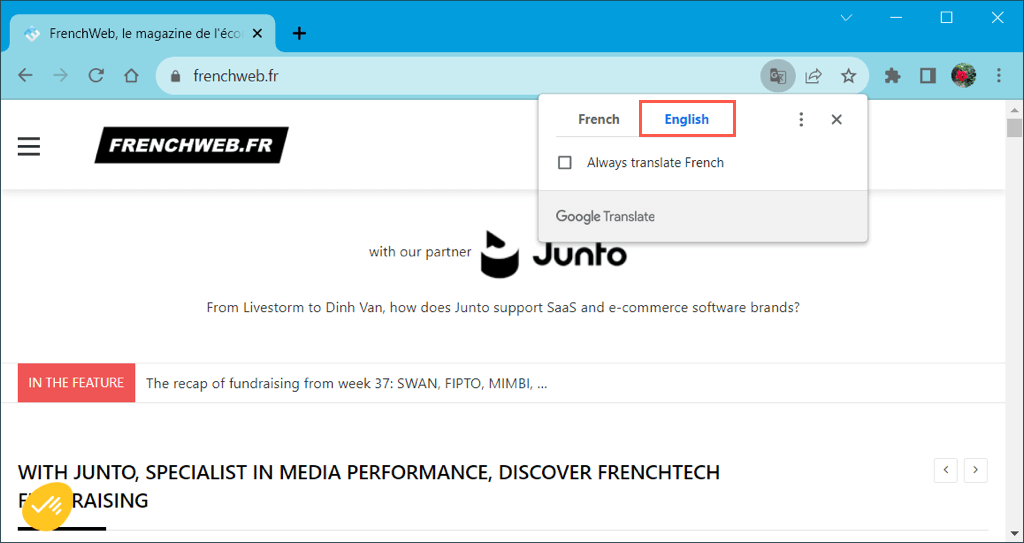
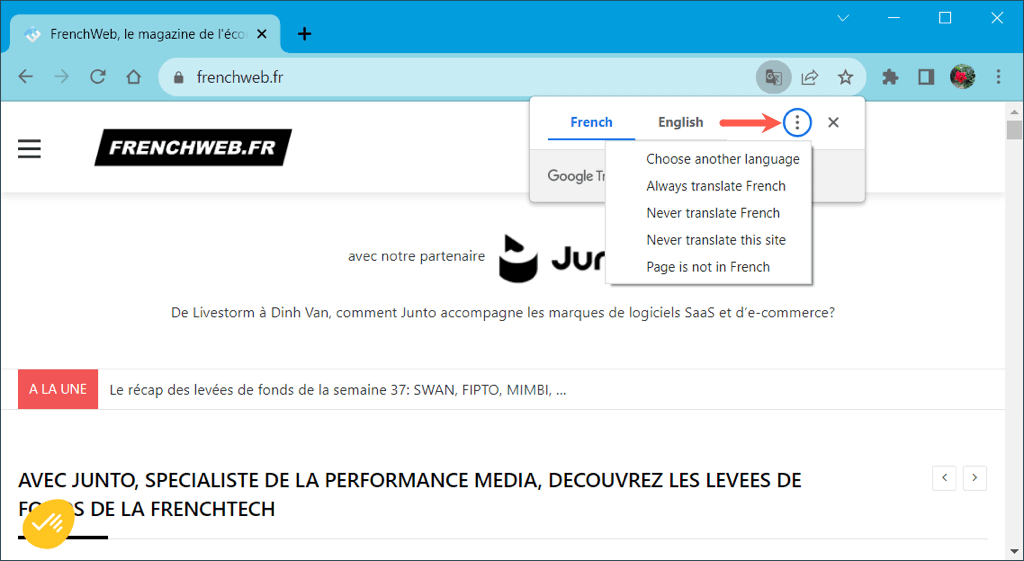
Teil von a übersetzen Webseite in Chrome
Wenn Sie nur bestimmte Texte auf einer Webseite übersetzen möchten, ist dies eine weitere Option in Google Chrome.
Wählen Sie den Text aus, den Sie übersetzen möchten, indem Sie den Cursor darüber ziehen. Klicken Sie dann mit der rechten Maustaste und wählen Sie Auswahl in [Standardsprache] übersetzen.
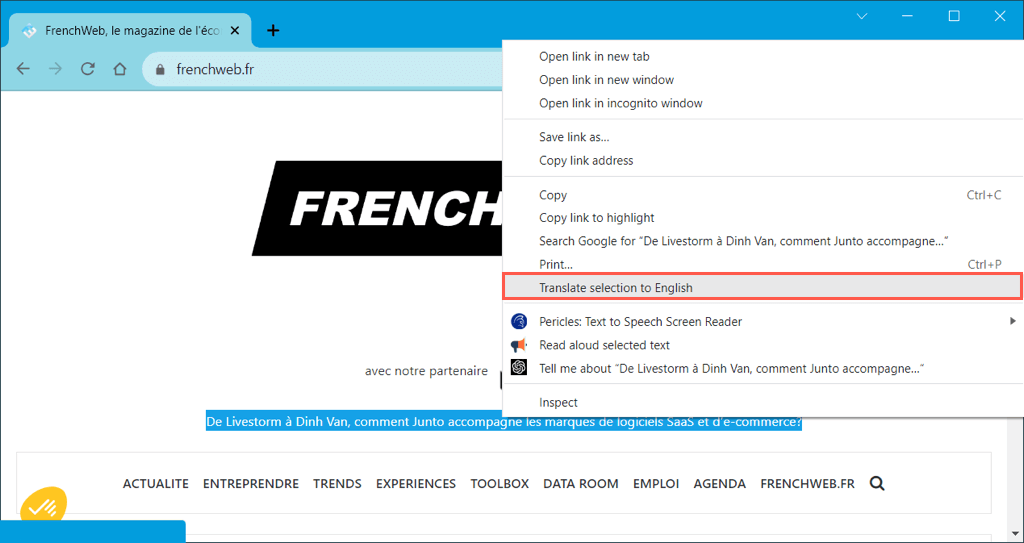
Es erscheint ein kleines Fenster mit der Übersetzung und der Option, die gesamte Seite zu übersetzen.
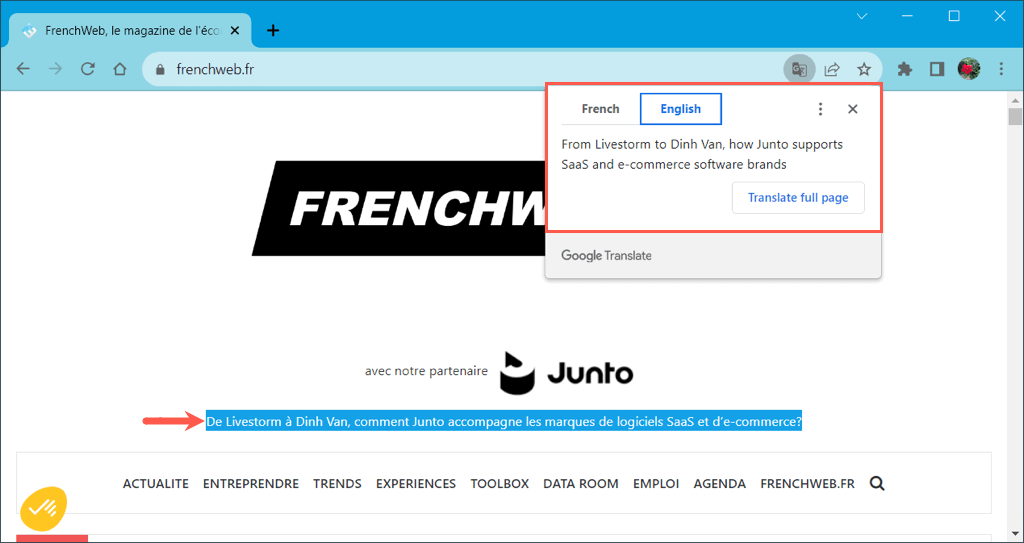
Übersetzen Sie a Webseite in Firefox
Obwohl Mozilla Firefox nicht über ein integriertes Übersetzungstool verfügt, bietet es eine offizielle Erweiterung namens Firefox Translations. Sobald Sie das Add-on aktiviert haben, können Sie es mühelos zum Übersetzen einer Webseite verwenden.
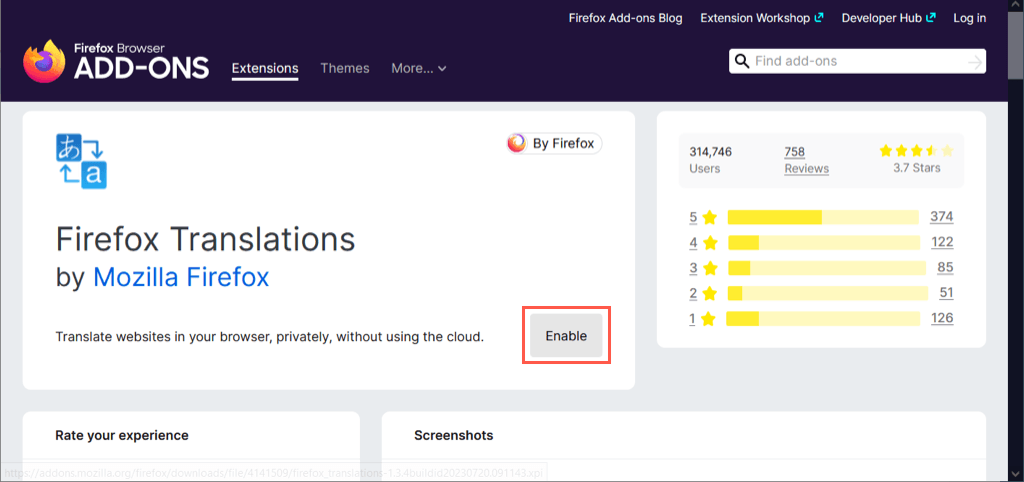
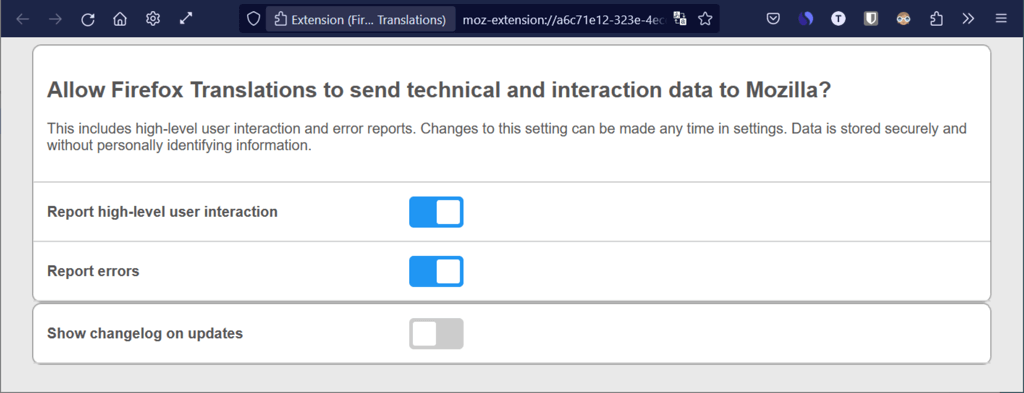
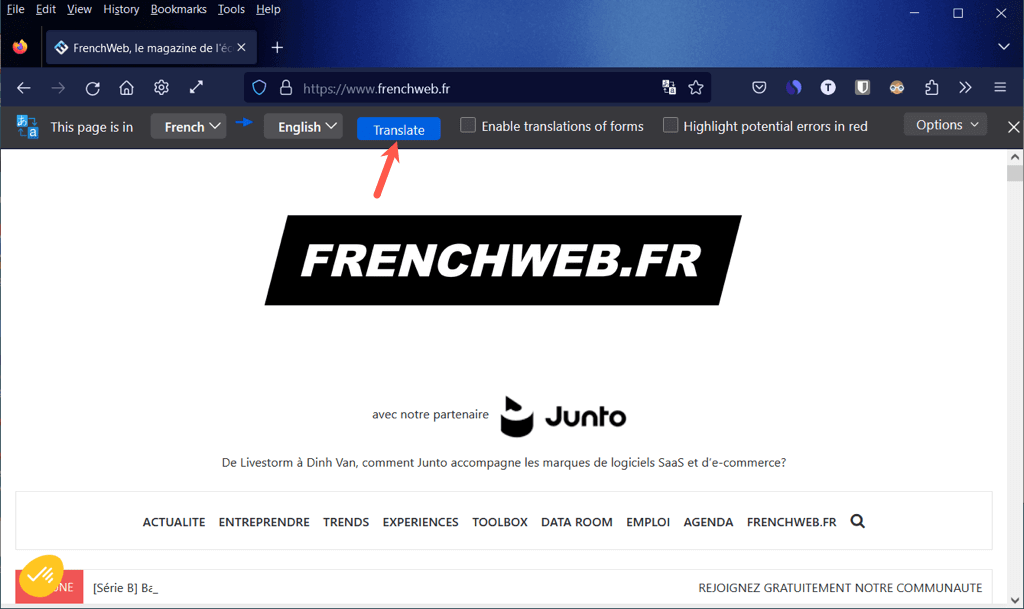
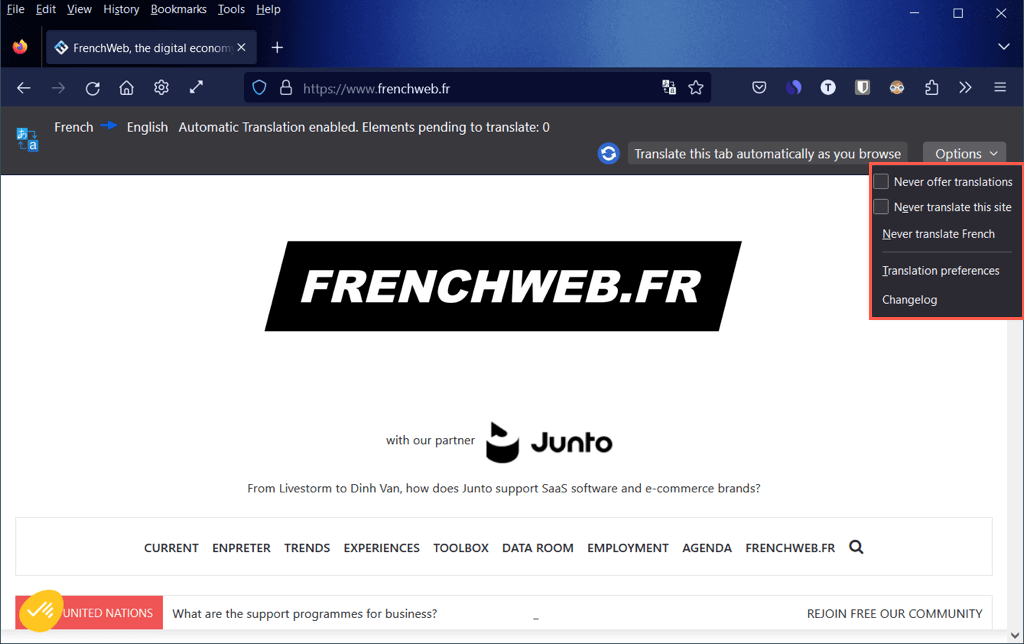
Übersetzen Teil einer Webseite in Firefox
Vielleicht möchten Sie nur einen Teil des ausgewählten Textes auf der Webseite übersetzen. Mit der Firefox-Übersetzungserweiterung ist das ganz einfach.
Wählen Sie den Text auf der Seite aus, den Sie übersetzen möchten, klicken Sie mit der rechten Maustaste und wählen Sie Übersetzen mit Firefox-Übersetzungen.
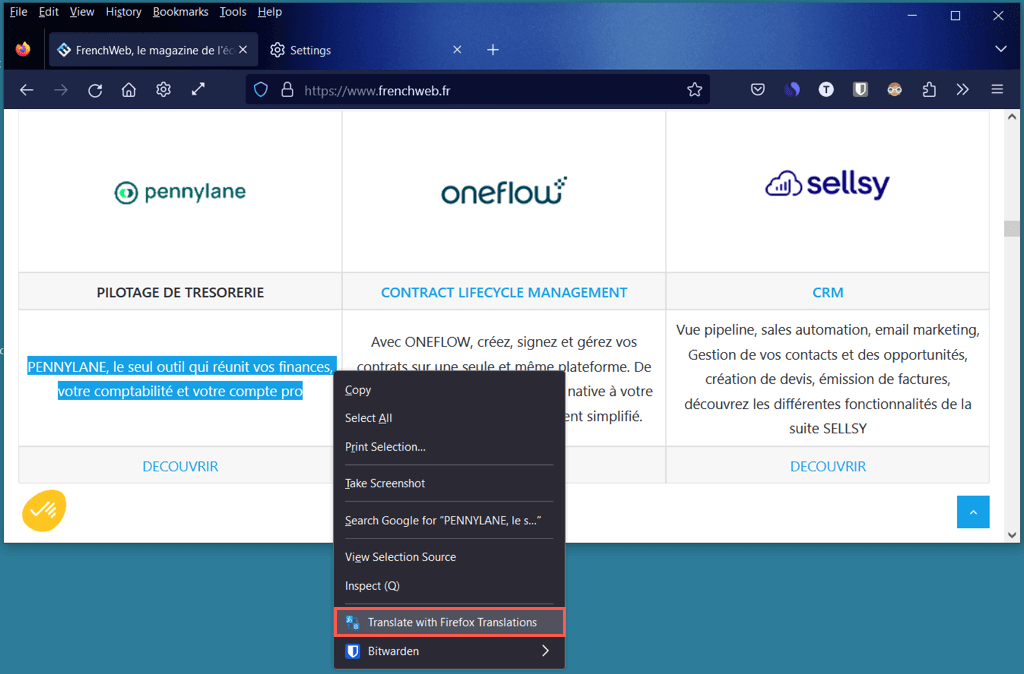
Sie sehen dann die Übersetzung in einem Popup-Fenster, in dem Sie auch die Möglichkeit haben, die Sprache(n) zu ändern.
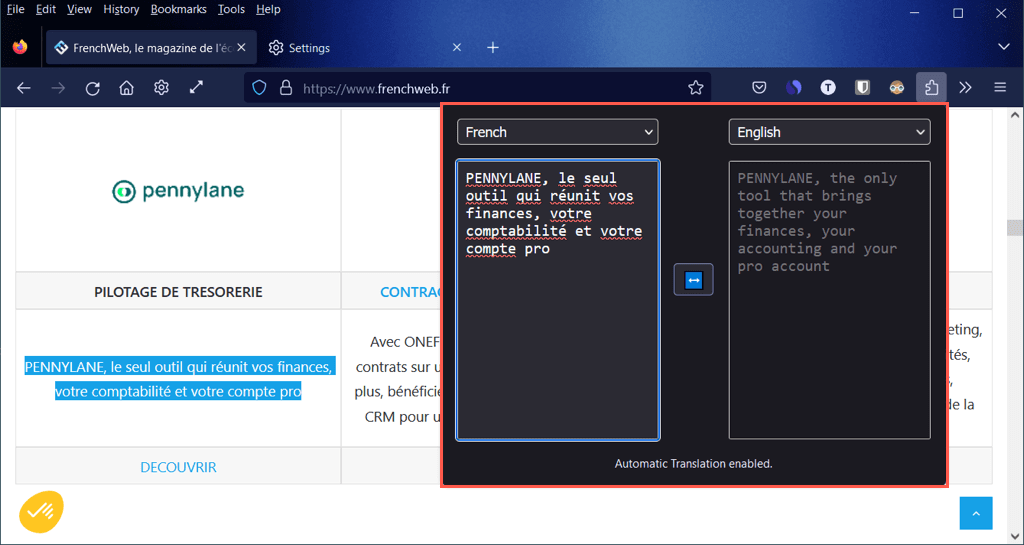
Eine Webseite in Microsoft Edge übersetzen
Wie Google Chrome bietet Microsoft Edge ein integriertes Übersetzungstool mit Microsoft Translator which is similar to Google Übersetzer.
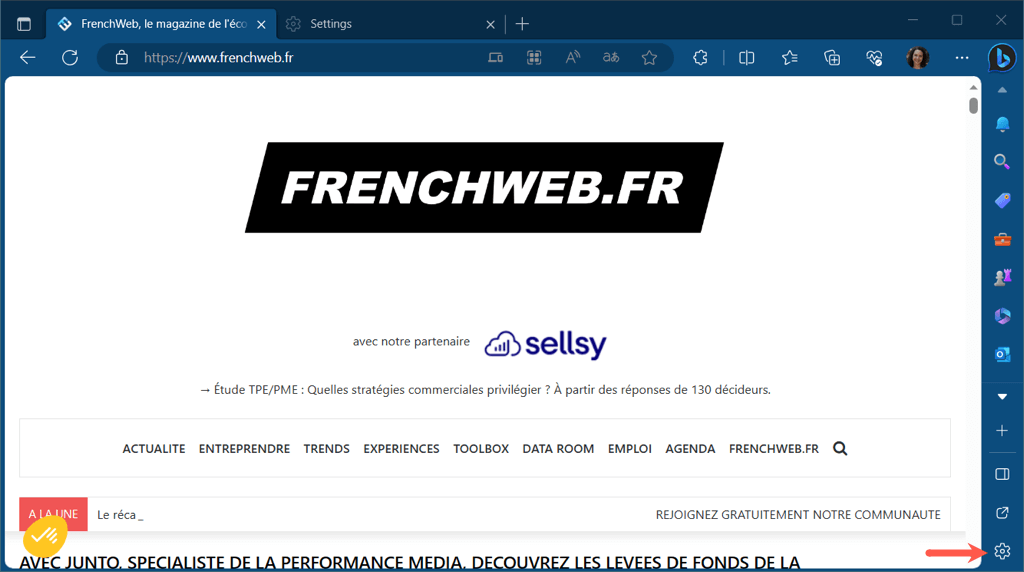
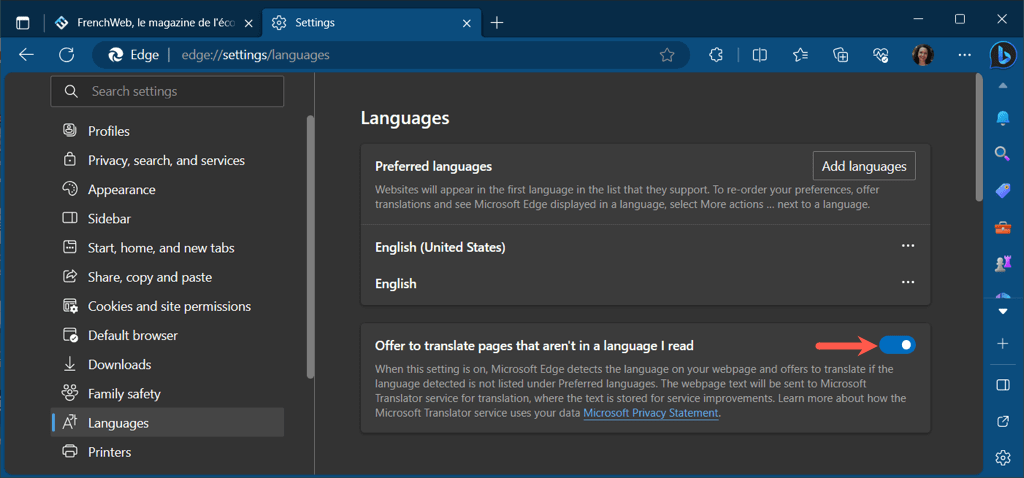
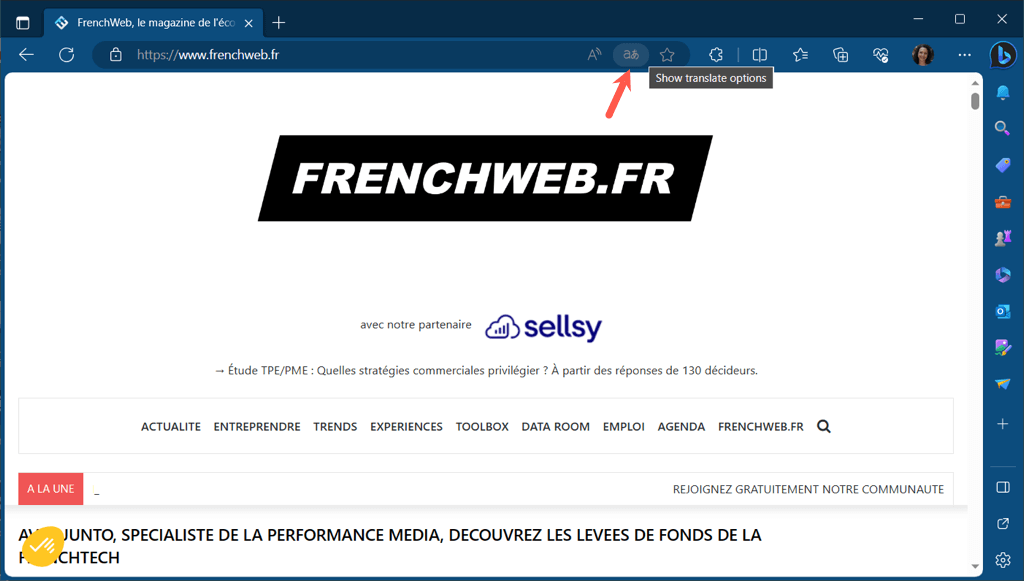
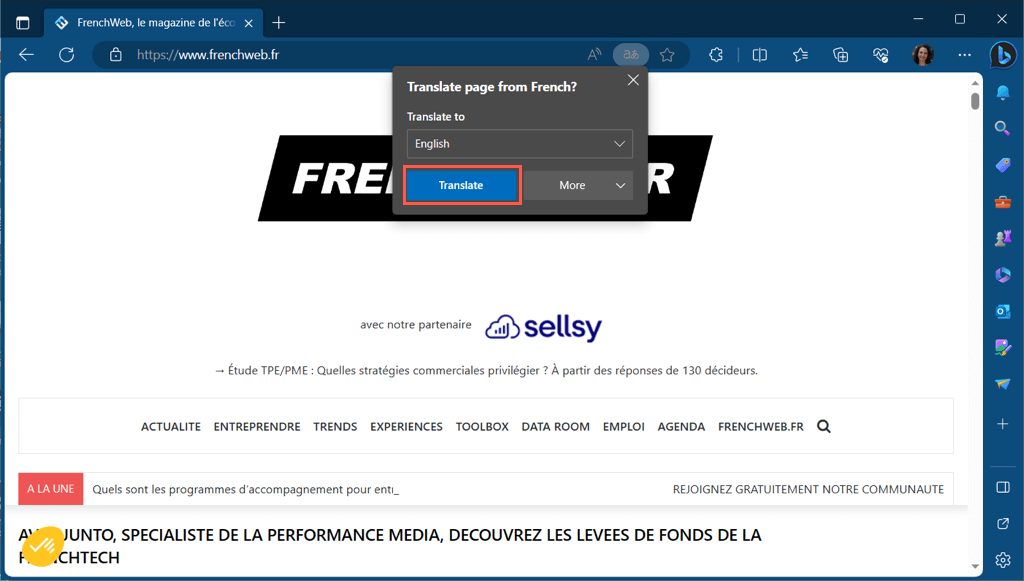
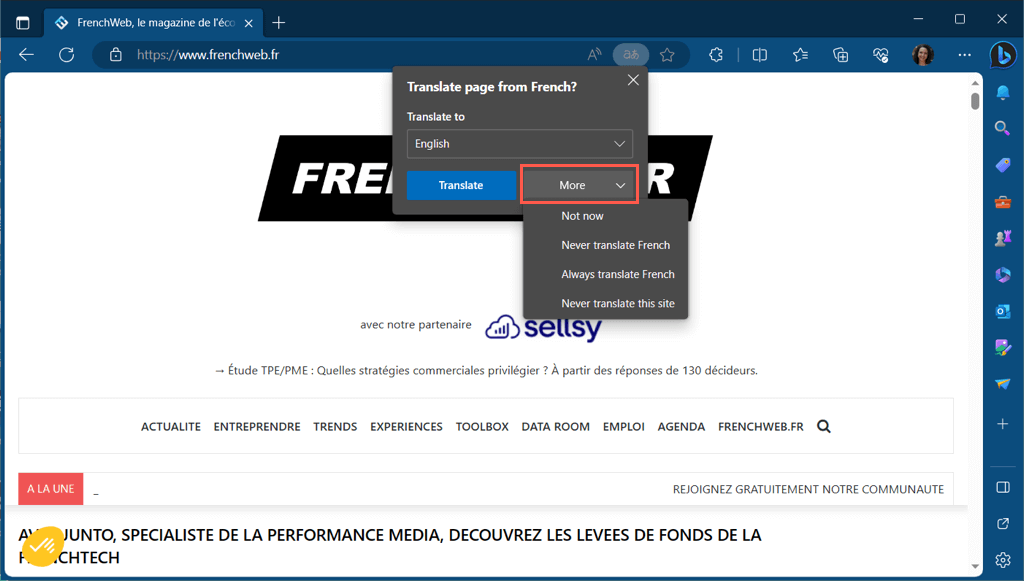
Übersetzen Teil einer Webseite in Edge
Mit dem integrierten Übersetzer in Edge können Sie auch Teile einer Webseite übersetzen.
Wählen Sie den Text aus, den Sie übersetzen möchten, klicken Sie mit der rechten Maustaste und wählen Sie Auswahl in [Standardsprache] übersetzen.
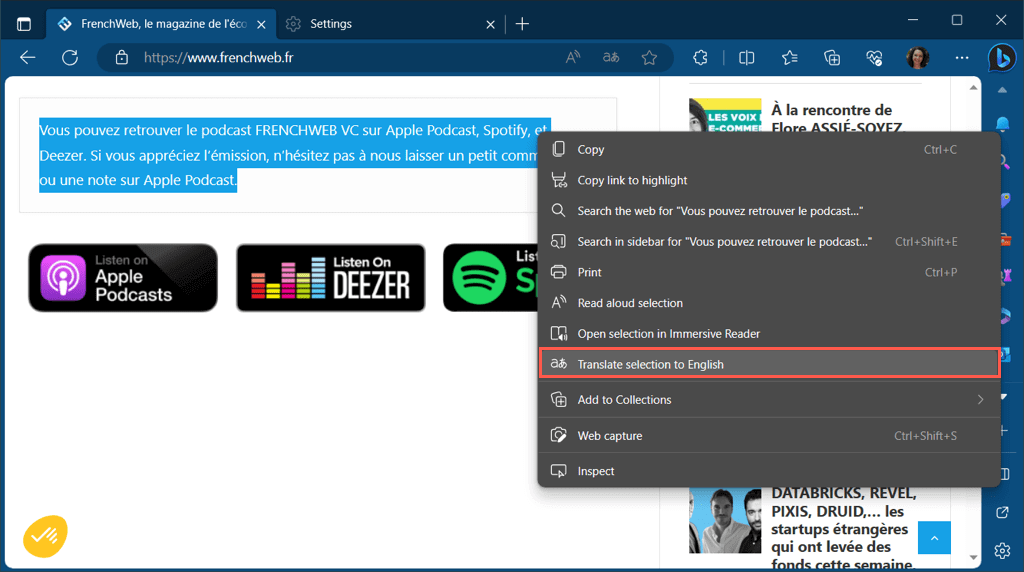
Sie sehen dann, dass dieser Teil der Webseite aktualisiert wird, und nicht ein separates Popup-Fenster, um die Übersetzung anzuzeigen.
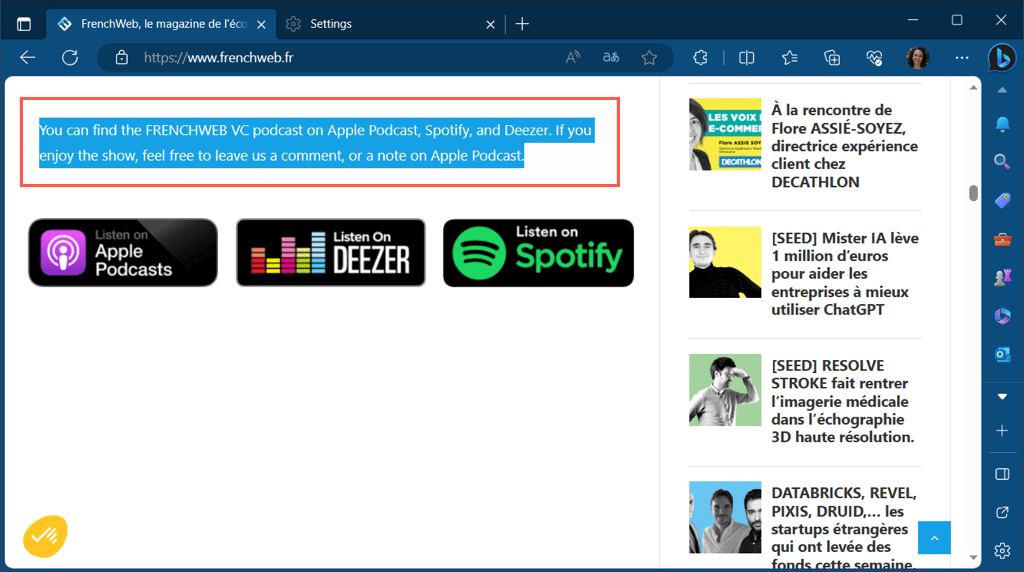
Eine Webseite in Safari übersetzen
Ein weiterer Browser mit eigener Übersetzungsfunktion ist Apples Safari-Webbrowser.
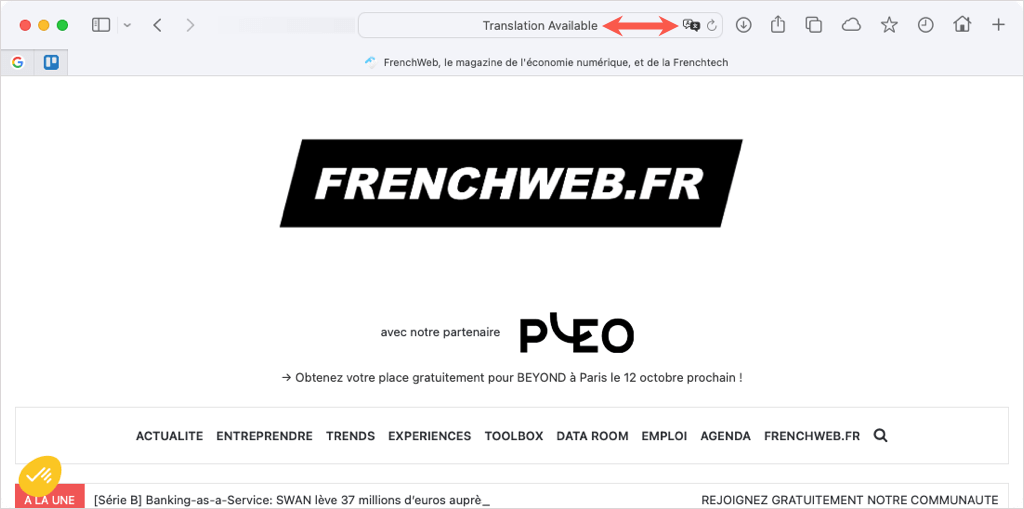
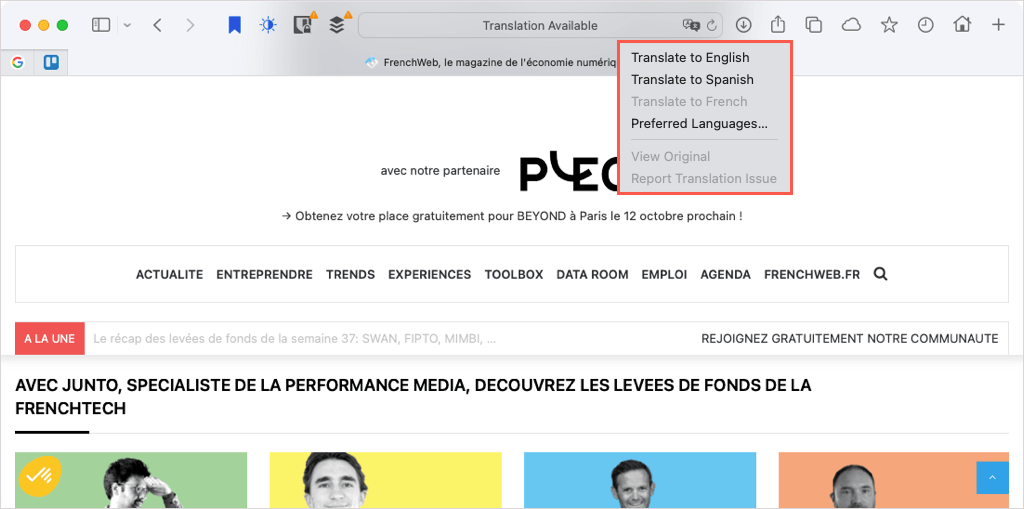
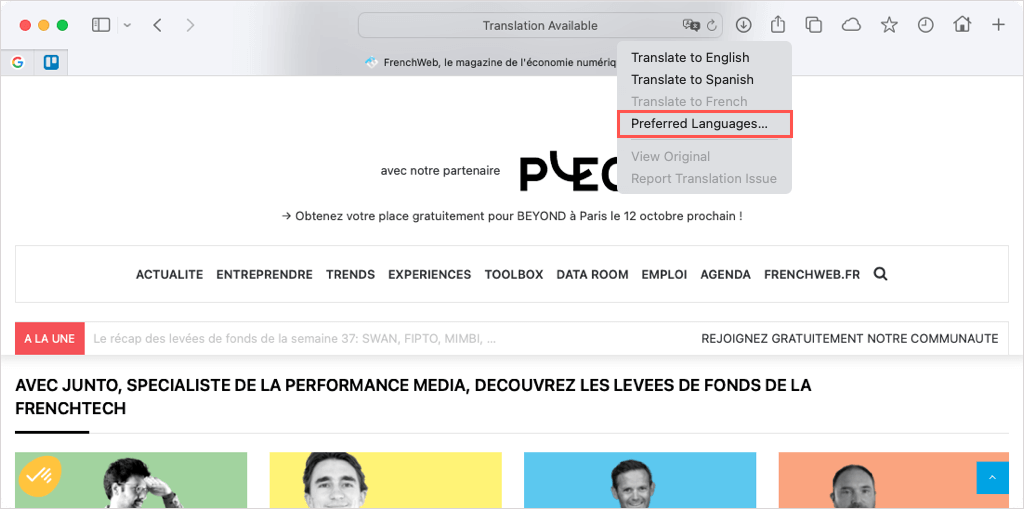
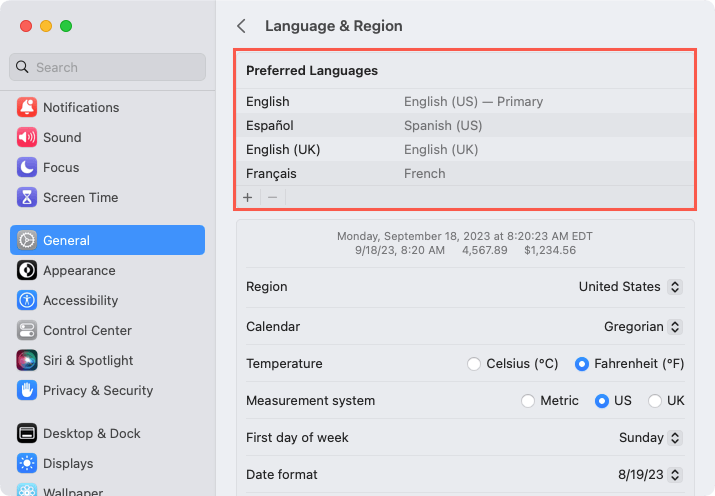
Teil einer Webseite in Safari übersetzen
Wie die oben genannten Browser können Sie auch in Safari einen Teil einer Webseite übersetzen.
Wählen Sie den Text aus, klicken Sie mit der rechten Maustaste und wählen Sie Übersetzen „[ausgewählter Text].“
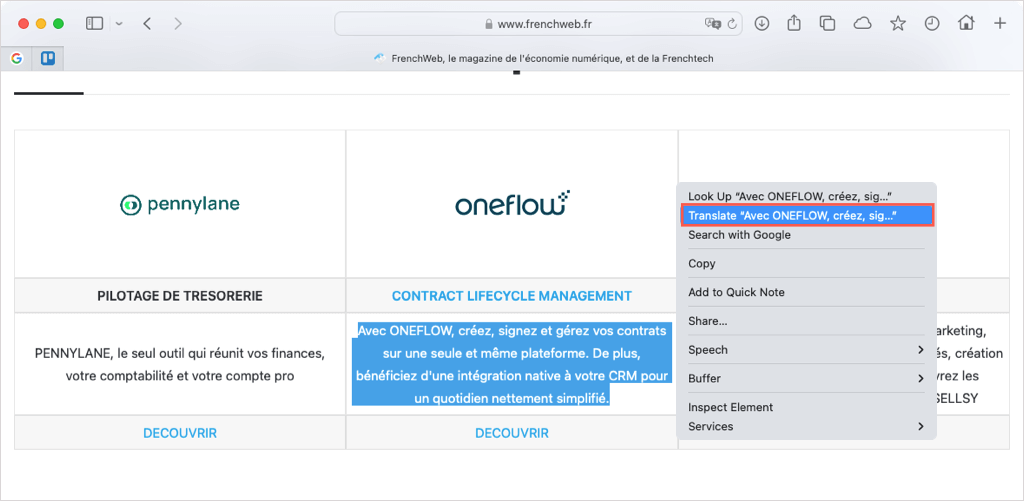
Dann sehen Sie die Übersetzung in einem Popup-Fenster mit Optionen zum Anhören des laut gesprochenen Textes oder zum Kopieren der Übersetzung.
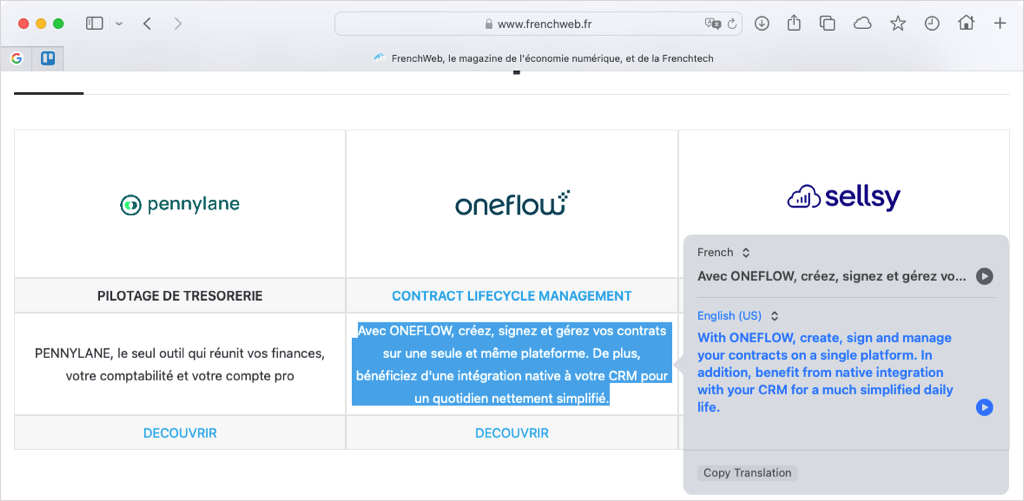
Eine Webseite in Opera übersetzen
Der Opera-Webbrowser verfügt weder über ein integriertes Übersetzungstool noch über ein offizielles Add-on. Es gibt jedoch viele Übersetzererweiterungen, aus denen Sie auswählen können. Nachfolgend finden Sie zwei beliebte Optionen:
Übersetzer
Sobald Sie das kostenlose Übersetzererweiterung installiert haben, können Sie schnell eine ganze Webseite oder einen bestimmten Teil übersetzen.
Um die aktuelle Seite zu übersetzen, wählen Sie die Schaltfläche Übersetzerin Ihrer Symbolleiste. Wählen Sie im Popup-Fenster optional oben Ihre Sprache aus und verwenden Sie dann den Link unten für „Aktive Seite übersetzen“.
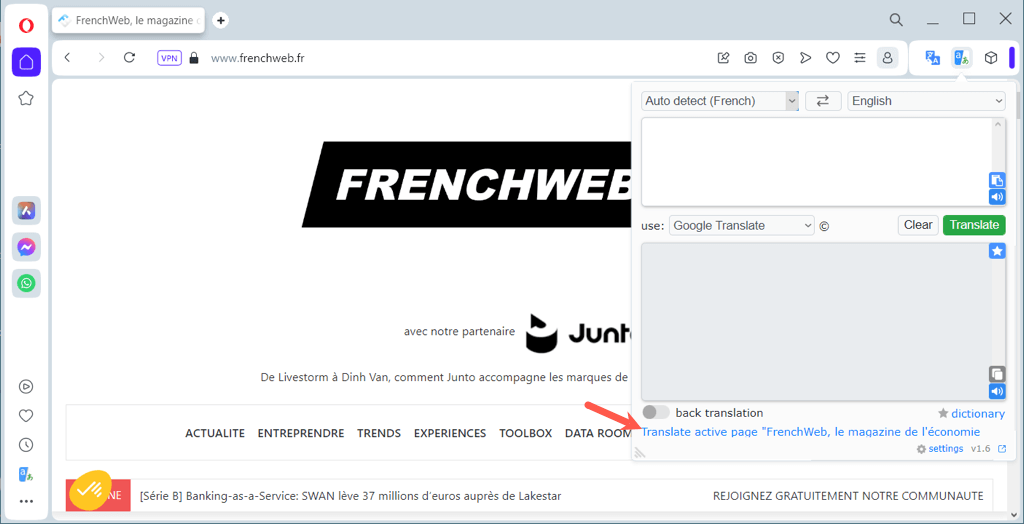
Um stattdessen einen Teil der Seite zu übersetzen, wählen Sie den Text mit dem Cursor aus. Verwenden Sie dann die Schaltfläche Übersetzer, um die Übersetzung in einem Popup-Fenster anzuzeigen.
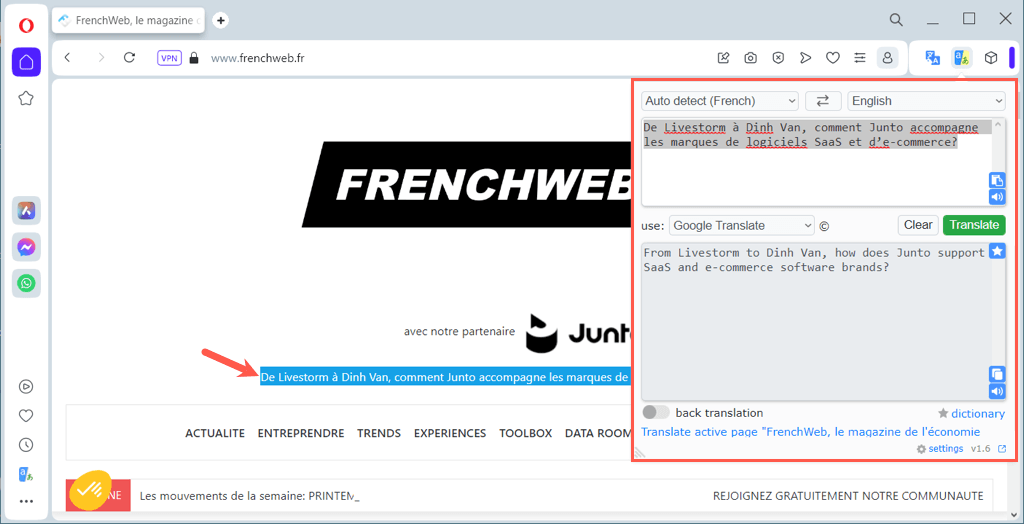
Google Translate
Der Google Translate-Erweiterung für Opera funktioniert ähnlich wie die obige Übersetzeroption. Sie können die gesamte Seite oder nur einen bestimmten Teil übersetzen.
Um die aktuelle Seite zu übersetzen, verwenden Sie die Tastenkombination Strg+ Alt+ P. Anschließend sollte die Seite übersetzt angezeigt werden und die Übersetzungssymbolleiste erscheint oben. Verwenden Sie die Symbolleiste, um eine andere Sprache auszuwählen oder die Originalsprache anzuzeigen.
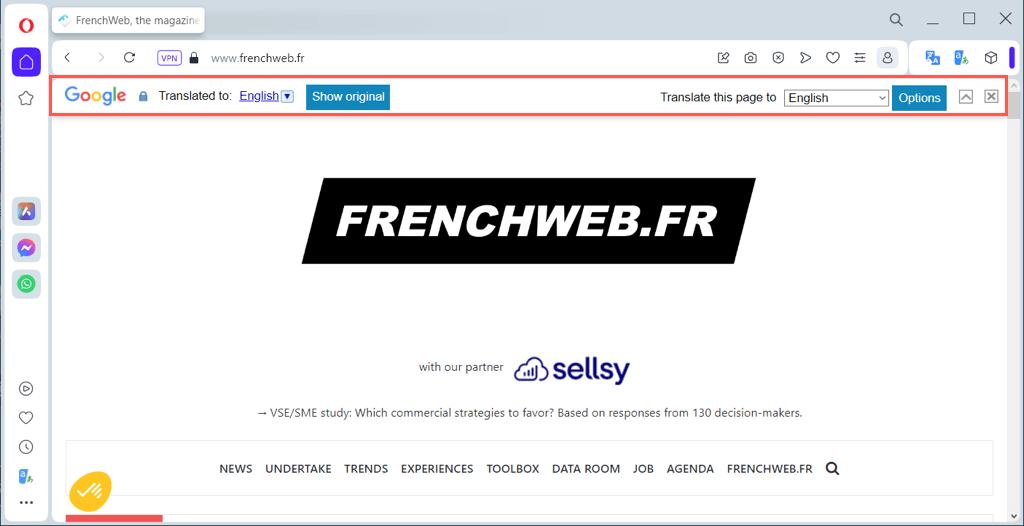
Um stattdessen einen Teil der Seite zu übersetzen, wählen Sie den Text aus. Verwenden Sie dann die Schaltfläche Google Translatein der Symbolleiste, um die Übersetzung in einem Popup-Fenster zusammen mit Optionen zum Kopieren, Anhören oder Ändern der Textgröße anzuzeigen..
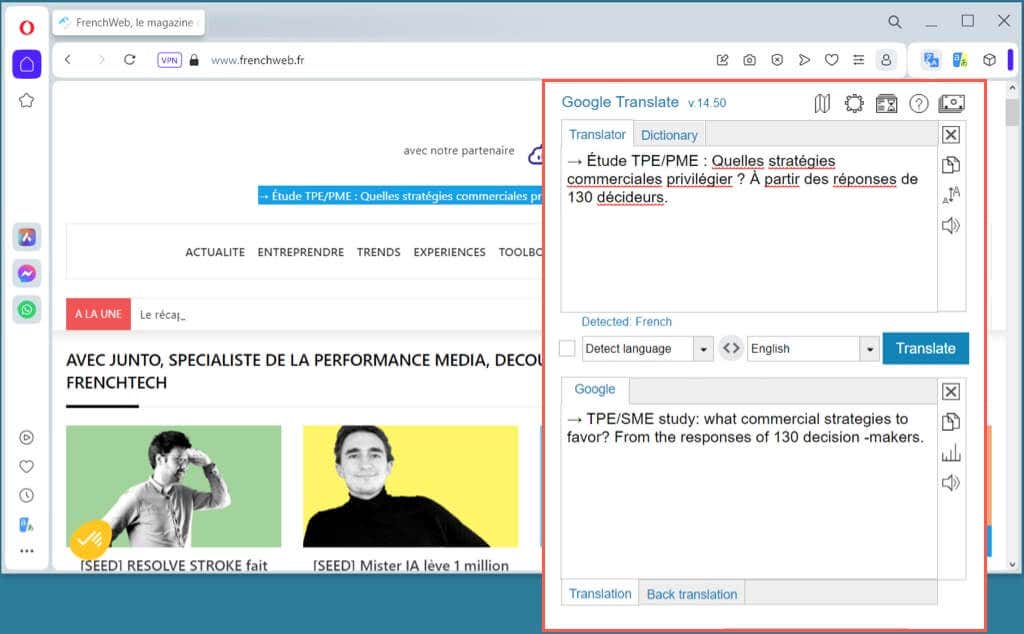
Überwinden Sie die Sprachbarriere
Es gibt viele tolle Websites auf der ganzen Welt. Warum sollten Sie aufhören, eines zu besuchen, weil es in einer anderen Sprache als Ihrer eigenen ist? Welcher Browser auf unserer Liste auch immer Ihr Favorit ist, Sie haben eine einfache Möglichkeit, eine Webseite zu übersetzen.
Weitere Informationen finden Sie unter Sprachlern-Apps, mit denen Sie lernen können, in einem anderen Dialekt zu sprechen..